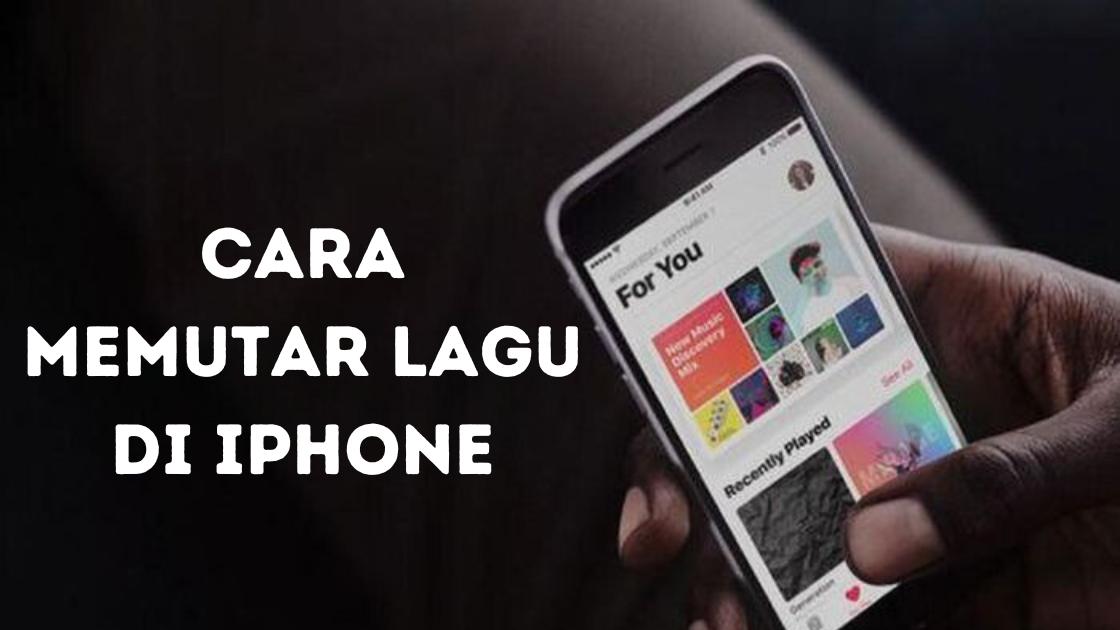Salam untuk Sahabat Teknosiana
Selamat datang di artikel kami yang akan membahas tentang cara memutar lagu di iPhone. Dalam artikel ini, kami akan memberikan penjelasan secara spesifik dan mendetail tentang cara memutar lagu di iPhone beserta beberapa metode atau alternatif cara lainnya. Kami tahu bahwa memutar lagu di iPhone mungkin terlihat mudah, namun beberapa pengguna iPhone mungkin masih mengalami kesulitan dalam melakukannya. Oleh karena itu, kami hadir untuk membantu Anda dalam memecahkan masalah tersebut. Sebelum kami mulai, mari kita simak beberapa hal yang perlu Anda ketahui sebelum memutar lagu di iPhone.
Pendahuluan
1. Apa itu iTunes?iTunes adalah aplikasi yang biasanya sudah terpasang pada perangkat iPhone Anda. Aplikasi ini berfungsi sebagai pusat media dan mengatur semua musik, video, dan podcast yang Anda miliki. 2. Bagaimana cara menambahkan musik ke iTunes?Anda dapat menambahkan musik ke iTunes dengan mengunduhnya dari toko musik digital seperti Apple Music atau memindahkannya dari komputer Anda ke iTunes.3. Apa itu Apple Music?Apple Music adalah layanan streaming musik yang disediakan oleh Apple. Dengan layanan ini, Anda dapat mengakses jutaan lagu dari seluruh dunia.4. Bagaimana cara mengaktifkan Apple Music di iPhone?Anda dapat mengaktifkan Apple Music di iPhone dengan membuka aplikasi Music dan mengikuti panduan yang muncul.5. Apa itu AirPlay?AirPlay adalah fitur yang memungkinkan Anda untuk mengalirkan konten dari iPhone Anda ke perangkat lain seperti speaker atau televisi.6. Bagaimana cara menggunakan AirPlay di iPhone?Anda dapat menggunakan AirPlay di iPhone dengan membuka Control Center dan mengetuk ikon AirPlay, kemudian memilih perangkat yang ingin Anda sambungkan.7. Apa itu Siri?Siri adalah asisten virtual yang tersedia di perangkat Apple. Siri dapat membantu Anda dalam melakukan berbagai hal seperti memutar lagu, mengirim pesan, dan masih banyak lagi.Setelah Anda mengetahui beberapa hal penting tersebut, sekarang saatnya kami membahas tentang cara memutar lagu di iPhone.
Cara Memutar Lagu di iPhone
1. Memutar Lagu dari Aplikasi MusicCara paling umum untuk memutar lagu di iPhone adalah dengan menggunakan aplikasi Music. Berikut adalah langkah-langkahnya:- Buka aplikasi Music di iPhone Anda.- Pilih lagu yang ingin Anda putar.- Tekan tombol Play untuk memulai memutar lagu.2. Menggunakan Siri untuk Memutar LaguJika Anda tidak ingin membuka aplikasi Music, Anda dapat menggunakan Siri untuk memutar lagu. Berikut adalah langkah-langkahnya:- Aktifkan Siri dengan menekan dan menahan tombol Home atau Side pada iPhone Anda.- Katakan “Hai Siri, putar lagu .”- Siri akan memutar lagu yang Anda minta.3. Memutar Lagu dari Control CenterAnda juga dapat memutar lagu dari Control Center di iPhone. Berikut adalah langkah-langkahnya:- Buka Control Center dengan menggeser layar dari bagian bawah ke atas pada iPhone Anda.- Tekan tombol Play di bagian tengah layar untuk memutar lagu.4. Menggunakan AirPods untuk Memutar LaguJika Anda memiliki AirPods, Anda dapat menggunakannya untuk memutar lagu di iPhone. Berikut adalah langkah-langkahnya:- Pasangkan AirPods dengan iPhone Anda.- Buka aplikasi Music atau Control Center dan pilih lagu yang ingin Anda putar.- Tekan tombol Play untuk memulai memutar lagu.5. Memutar Lagu dari Apple MusicJika Anda berlangganan Apple Music, Anda dapat memutar jutaan lagu dari seluruh dunia. Berikut adalah langkah-langkahnya:- Buka aplikasi Music di iPhone Anda.- Pilih lagu dari Apple Music.- Tekan tombol Play untuk memulai memutar lagu.6. Memutar Lagu dari Aplikasi lainSelain aplikasi Music dan Apple Music, Anda juga dapat memutar lagu dari aplikasi lain seperti Spotify atau YouTube. Berikut adalah langkah-langkahnya:- Buka aplikasi yang ingin Anda gunakan untuk memutar lagu.- Pilih lagu yang ingin Anda putar.- Tekan tombol Play untuk memulai memutar lagu.7. Menggunakan AirPlay untuk Memutar LaguJika Anda ingin mendengarkan lagu dengan suara yang lebih besar, Anda dapat menggunakan AirPlay untuk mengalirkan lagu ke perangkat lain seperti speaker atau televisi. Berikut adalah langkah-langkahnya:- Buka Control Center dengan menggeser layar dari bagian bawah ke atas pada iPhone Anda.- Tekan tombol AirPlay di bagian tengah layar.- Pilih perangkat yang ingin Anda sambungkan.- Tekan tombol Play untuk memulai memutar lagu.
Tabel Trouble Shooting
Jika Anda mengalami masalah saat memutar lagu di iPhone, berikut adalah beberapa kemungkinan masalah dan solusinya:
| Permasalahan | Solusi |
|---|---|
| Lagu tidak bisa diputar | Periksa koneksi internet Anda atau coba restart aplikasi Music. |
| Volume terlalu kecil | Periksa volume di Control Center atau pastikan perangkat yang Anda gunakan terhubung dengan iPhone Anda. |
| Lagu terputus-putus | Periksa koneksi internet Anda atau coba restart aplikasi Music. |
| Lagu tidak ada di aplikasi Music | Tambahkan lagu ke iTunes atau unduh dari toko musik digital. |
FAQ
1. Bagaimana cara menambahkan lagu ke iTunes?Anda dapat menambahkan lagu ke iTunes dengan memindahkannya dari komputer Anda atau mengunduhnya dari toko musik digital seperti Apple Music.2. Apa itu Apple Music?Apple Music adalah layanan streaming musik yang disediakan oleh Apple. Dengan layanan ini, Anda dapat mengakses jutaan lagu dari seluruh dunia.3. Apa itu AirPlay?AirPlay adalah fitur yang memungkinkan Anda untuk mengalirkan konten dari iPhone Anda ke perangkat lain seperti speaker atau televisi.4. Bagaimana cara menggunakan Siri untuk memutar lagu?Aktifkan Siri dengan menekan dan menahan tombol Home atau Side pada iPhone Anda. Katakan “Hai Siri, putar lagu .” Siri akan memutar lagu yang Anda minta.5. Apa yang harus dilakukan jika lagu terputus-putus saat diputar?Periksa koneksi internet Anda atau coba restart aplikasi Music.6. Apa yang harus dilakukan jika lagu tidak bisa diputar di aplikasi Music?Periksa koneksi internet Anda atau coba restart aplikasi Music.7. Apa yang harus dilakukan jika volume terlalu kecil?Periksa volume di Control Center atau pastikan perangkat yang Anda gunakan terhubung dengan iPhone Anda.8. Apa yang harus dilakukan jika lagu tidak ada di aplikasi Music?Tambahkan lagu ke iTunes atau unduh dari toko musik digital.9. Bagaimana cara memutar lagu dari aplikasi lain di iPhone?Buka aplikasi yang ingin Anda gunakan untuk memutar lagu. Pilih lagu yang ingin Anda putar. Tekan tombol Play untuk memulai memutar lagu.10. Apa yang harus dilakukan jika AirPods tidak terhubung dengan iPhone?Pastikan AirPods Anda sudah dipasangkan dengan iPhone Anda.11. Bagaimana cara mengalirkan lagu ke perangkat lain dengan AirPlay?Buka Control Center. Tekan tombol AirPlay. Pilih perangkat yang ingin Anda sambungkan. Tekan tombol Play untuk memulai memutar lagu.12. Apa yang harus dilakukan jika Siri tidak berfungsi di iPhone?Pastikan Siri sudah diaktifkan di pengaturan iPhone Anda atau coba restart iPhone Anda.13. Apa yang harus dilakukan jika iPhone tidak terhubung dengan speaker atau televisi melalui AirPlay?Pastikan perangkat yang ingin Anda sambungkan sudah terhubung dengan jaringan Wi-Fi yang sama dengan iPhone Anda.
Kesimpulan
Setelah membaca artikel ini, kami harap Anda sudah memahami cara memutar lagu di iPhone beserta beberapa metode atau alternatif cara lainnya. Kami juga telah memberikan beberapa solusi untuk masalah yang mungkin Anda hadapi saat memutar lagu di iPhone. Jangan ragu untuk mencoba metode yang kami berikan dan jangan lupa untuk selalu mengecek koneksi internet Anda. Jika Anda masih mengalami masalah, silakan hubungi dukungan teknis Apple untuk mendapatkan bantuan lebih lanjut.
Kata Penutup
Artikel ini disusun dengan tujuan untuk membantu Anda dalam memutar lagu di iPhone. Namun, kami tidak bertanggung jawab atas kerusakan atau masalah yang mungkin terjadi pada perangkat Anda akibat penggunaan informasi yang kami berikan. Terima kasih telah membaca artikel kami dan semoga bermanfaat bagi Anda.